当前位置:首页 > 大白菜资讯 > 电脑关机后自动重启是什么原因?小编教你如何解决电脑关机后自动重启
电脑关机后自动重启是什么原因?小编教你如何解决电脑关机后自动重启
电脑使用时间久了,难免会出现一些问题,比如说最近有些Windows系统用户,在选择关闭电脑时总会自动重启,导致关不掉,不知道怎么回事,想知道如何去解决。下面就一起来看看电脑关机后自动重启是什么原因,同时教你如何解决电脑关机后自动重启!
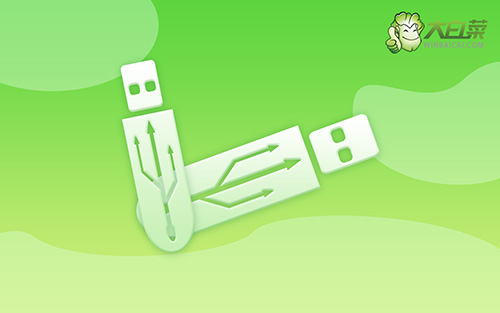
电脑关机后自动重启是什么原因?
1、 电脑系统设置引起,比如说启动和故障恢复设置,让电脑关机过程中系统出现问题的时候,重新启动计算机
2、 高级电源管理引起,比如电源管理对系统设置出现问题,允许设备唤醒计算机,结果导致电脑会自动重启
3、 电脑系统注册表编辑器设置出现问题,导致电脑关机之后重启,无法正常关机
4、 电脑USB设备(U盘、鼠标、键盘等),也容易导致电脑关机变成重启故障
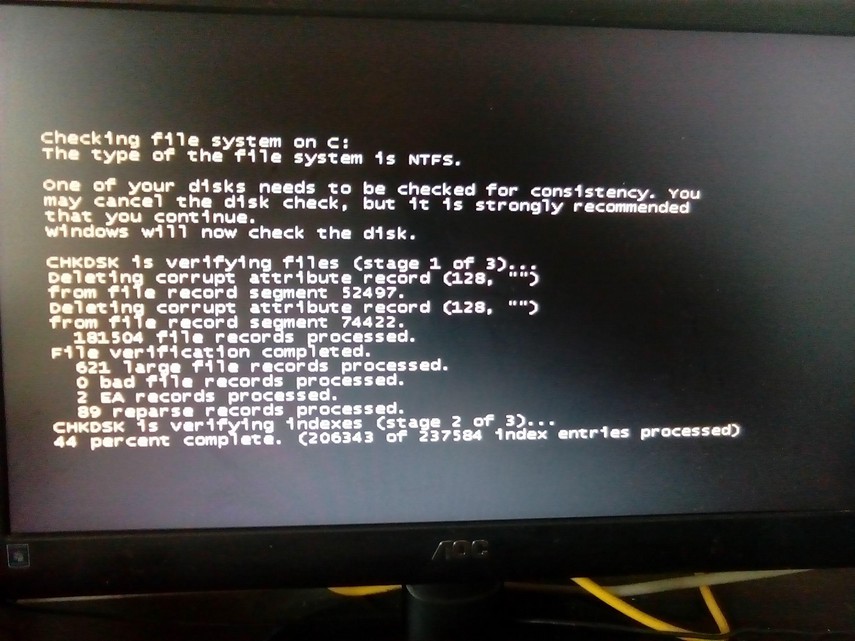
小编教你如何解决电脑关机后自动重启!
方法一:启动和故障恢复设置!
1、 右键点击“计算机”,在弹出的右键菜单中点击“属性”
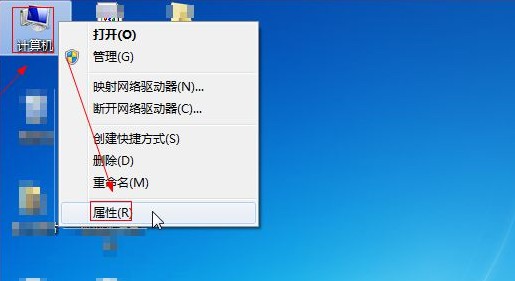
2、 打开“系统”窗口后,点击左侧的“高级系统设置”
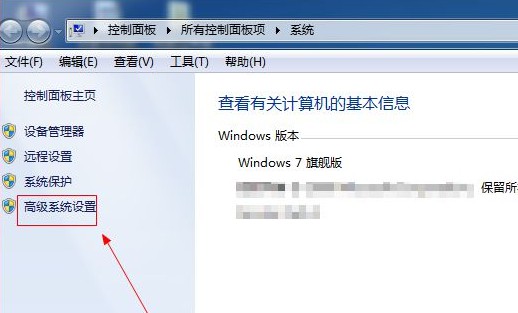
3、 然后,我们点击“高级”选项卡,在“启动和故障恢复”处点击“设置”

4、 最后,在启动和故障恢复页面中,将“自动重新启动”前方框内的对勾取消掉,点击“确定”即可
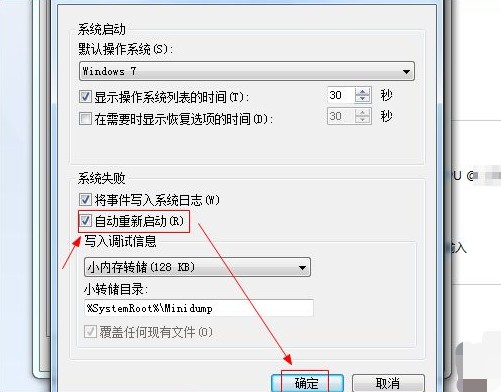
方法二:电脑电源管理设置!
1、 点击桌面任务栏右下角的网络图标,在弹出的页面中点击“打开网络和共享中心”
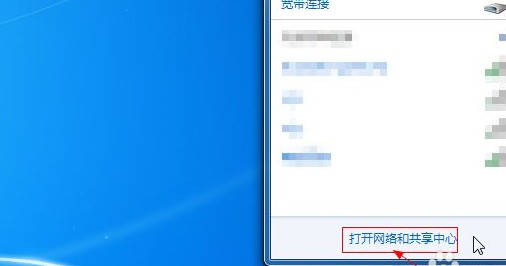
2、 进入网络和共享中心窗口中,点击左侧“更改适配器设置”
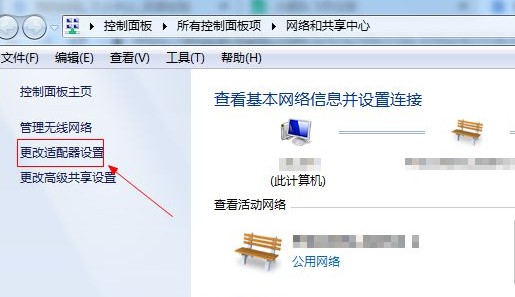
3、 然后,右键点击“本地连接”,在弹出的右键菜单中点击“属性”
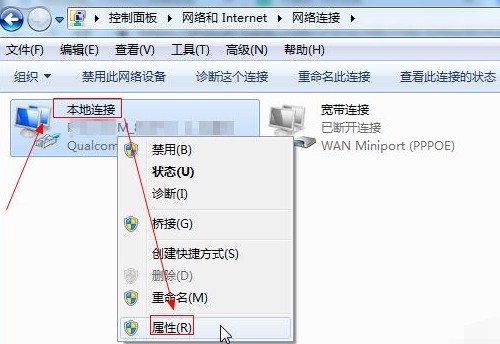
4、 接着,我们点击“网络”选项卡,选择“配置”
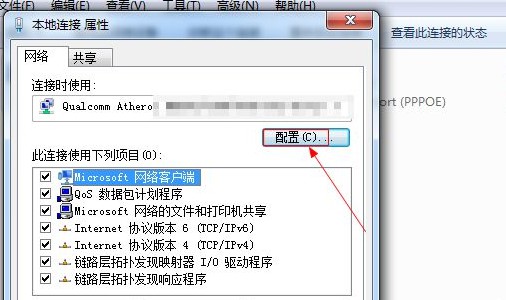
5、 点击“电源管理”选项卡,在“允许此设备唤醒计算机”前方框内的对勾取消,最后点击“确定”即可
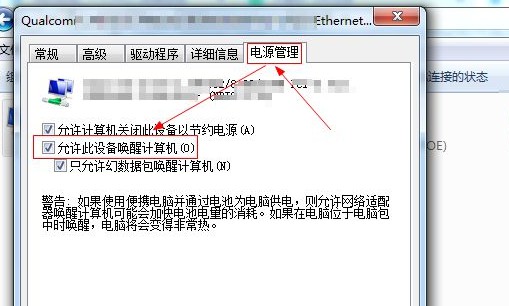
方法三:注册表编辑器设置!
1、 在电脑桌面点击“开始”按钮,在弹出的开始菜单中点击“运行”
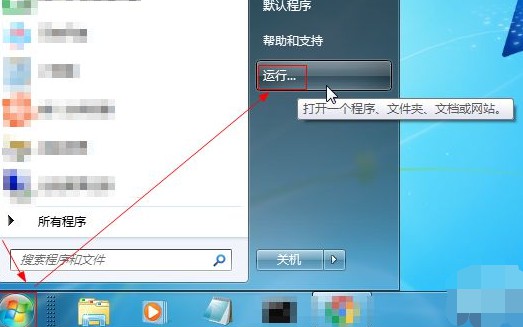
2、 在运行对话框中,输入“regedit”并点击“确定”打开注册表编辑器
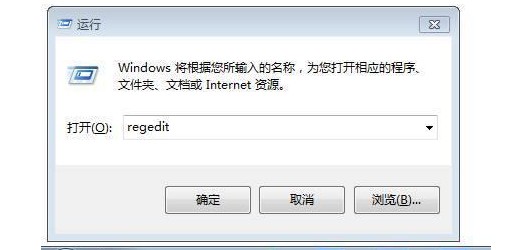
3、 找到“[HKEY_LOCAL_MACHINE\SOFTWARE\Microsoft\Window NT\Currentversion\Winlgon]”项,在Winlgon项右边找到“PowerdownAfterShutdown”
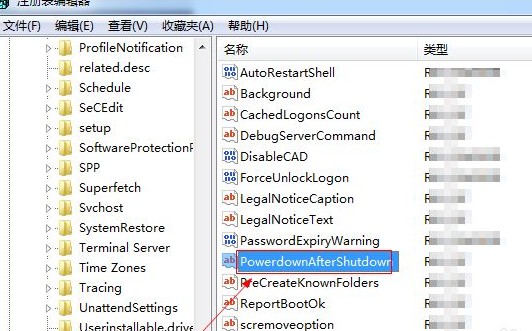
4、 右击“PowerdownAfterShutdown”在弹出的右键菜单中点击“修改(M)”
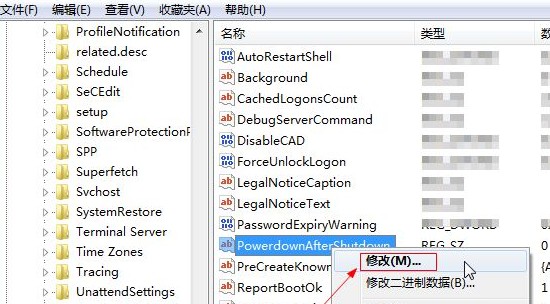
5、 最后,在弹出的“编辑字符串”对话框中,输入数值数据“1”并点击“确定”即可。
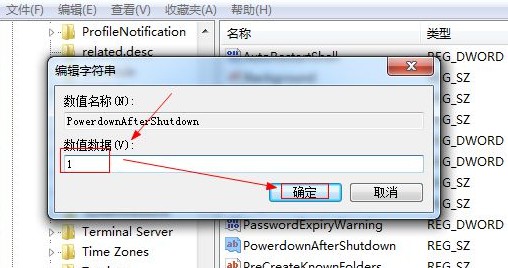
方法四:UBS设备设置!
1、 一般情况下,USB设备包括U盘、鼠标、键盘等,都是造成关机后自动重启的原因。如果电脑上接有USB设备,建议先将其拔掉再关机
2、 或进入BIOS设置,将Power Management Setup的Restore AC Power Loss设置为Disabled,将Power Management Setup的PM Control by APM设置为Yes。
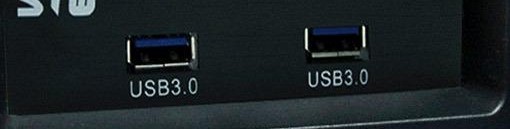
以上就是本次电脑关机后自动重启的原因和解决方法。如果你的电脑也出现关机后自动重启的情况,可以参考以上的方法来解决。其实,电脑关机后自动重启不难解决,希望可以帮助到有需要的朋友。

